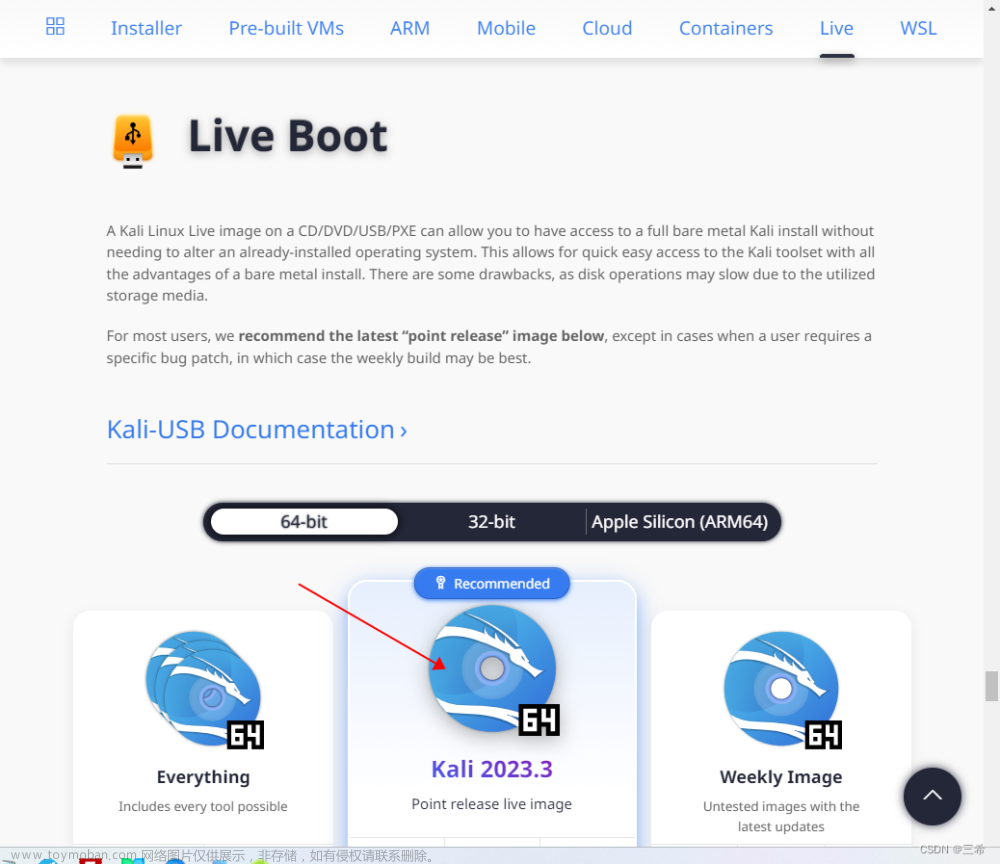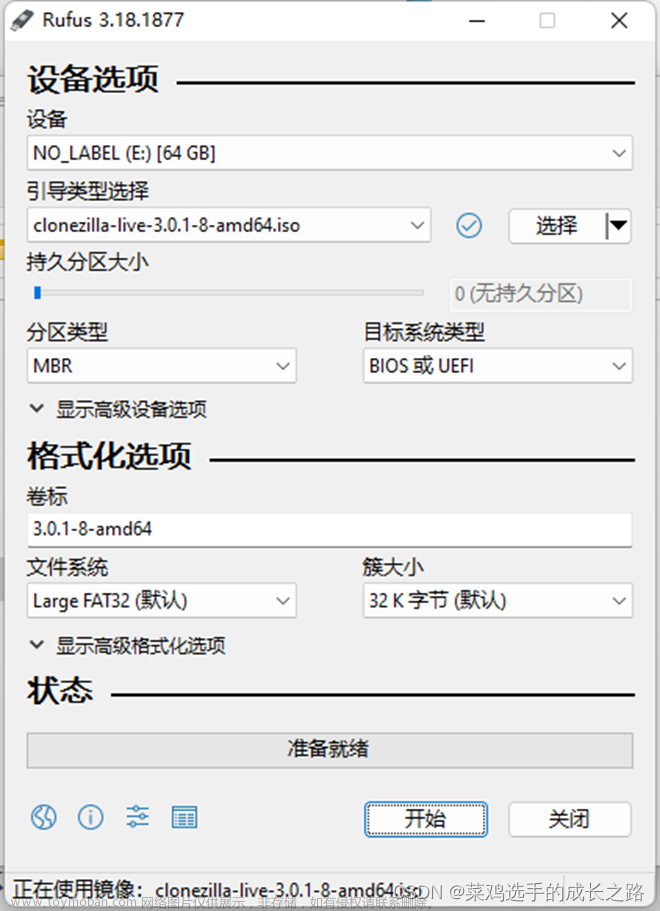一、摘要
在linux上进行了几年的开发工作 (qt ros) 突然发现,现在有公司硬件、笔记本台式机一台占一个系统,导致硬件太浪费,又不能用虚拟机(有时候要链接硬件必须物理机)怎么办?
二、分析准备
台式机:
centos7 一台 开发环境,
centos stream9一台 开发环境
ubuntu 20.04一台 开发环境
centos 8一台 . 开发环境...
笔记本:双系统一台 (windwos +centos7)+某演示环境 A
双系统一台 (window+ubuntu20.04+某演示环境B
以上电脑就是一个电脑装两个系统,依然是不能满足要求,那么我们只能思考如下两个办法:
1.将现在不常用的linux物理机 虚拟化为虚拟机 备份环境
2.将现在不常用的linux物理机 备份制作ghost软件
3.网上搜索linux物理机虚拟化软件
4.网上搜索linux物理机类似ghost软件
三、解决过程
3.1 linux 物理机类ghost软件
Clonezilla(再生龙) 已实践 ok
3.2 linux物理机虚拟化软件
VirtualBox VBoxManage 命令 实践过程中报错,后续再尝试
四、 备份还原过程(Clonezilla 再生龙 )
4.1 下载
Clonezilla download
下载地址:
https://clonezilla.org/downloads/download.php?branch=alternative再生龙简介
使用Clonezilla("再生龙")对Linux系统硬盘进行镜像和克隆
Clonezilla和Tuxboot简介
Clonezilla 是一个很好的 系统克隆 工具,它可以说是吸取了 Norton Ghost 和 Partition Image 的优点。即不仅支持对整个系统进行克隆,而且也可以克隆单个的分区,这种灵活性可能更能适应备份者的需要。
Clonezilla详细说明
Clonezilla是一个用于Linux,Free-Net-OpenBSD,Mac OS X,Windows以及Minix的分区和磁盘克隆程序。它支持所有主要的文件系统,包括EXT,NTFS,FAT,XFS,JFS和Btrfs,LVM2,以及VMWare的企业集群文件系统VMFS3和VMFS5。Clonezilla支持32位和64位系统,同时支持旧版BIOS和UEFI BIOS,并且同时支持MBR和GPT分区表。它是一个用于完整备份Windows系统和所有安装于上的应用软件的好工具,而我喜欢用它来为Linux测试系统做备份,以便我可以在其上做疯狂的实验搞坏后,可以快速恢复它们。
Clonezilla也可以使用dd命令来备份不支持的文件系统,该命令可以复制块而非文件,因而不必在意文件系统。简单点说,就是Clonezilla可以复制任何东西。(关于块的快速说明:磁盘扇区是磁盘上最小的可编址存储单元,而块是由单个或者多个扇区组成的逻辑数据结构。)

clonezilla-live-20230426-lunar-amd64.iso
4.2 刻录u盘启动盘
4.2.1.事先安装有ulstra
如里没有百度安装,试用版本即可
4.2.2 制作过程
U盘制作启动盘的具体操作:
步骤1、U盘制作启动盘,首先鼠标右键“以管理员身份运行”UltraISO图标。


【u盘制作启动盘】步骤1
步骤2、打开UltraISO的窗口后依次点击左上角的“文件”-“打开”。

【u盘制作启动盘】步骤2
步骤3、浏览到存放镜像文件的目录,选中该目标文件,点击“打开”按钮。


【u盘制作启动盘】步骤3
步骤4、然后再次回到UltraISO窗口,点击菜单栏中的“启动”选“写入硬盘镜像”。

【u盘制作启动盘】步骤4
步骤5、接下来在弹出的窗口直接点击“写入”按钮(注:将写入方式选择为“USB-HDD+”,如果不是这个模式,可能导致电脑无法通过U盘正常启动。)

【u盘制作启动盘】步骤5
步骤6、请等待片刻,正在将安装系统的镜像文件数据写入到U盘里。

【u盘制作启动盘】步骤6
步骤7、写入完成后,会在计算机窗口创建一个可移动存储设备。
【u盘制作启动盘】完成
4.3 使用再生龙备份linux
4.3.1 查看ubuntu
说明其实centos 与ubuntu差距不大,我们暂时以ubuntu为例

用dr -H 查看一下 分区和使用情况 用lsblk 查看一下硬盘 及分区情况
做到心中有数,以便在后续使用再生成龙Clonezilla 备份和还原时不迷糊,做到知己知彼。
4.3.2 插入U盘启动盘(再生龙启Clonezilla)
我的电脑是hp F10 进入bios 将USB硬盘驱动器找到移到最前面
此处(不同的电脑可能有差异,可以具体情况具体分析)
保存 bios 自动重启后

再生龙启动
4.3.3开始备份



选择 要做什么,我们是备份或还原 是默认选择

此处要找再一个足够大的u盘或移动硬盘做来备份存储
(特殊考虑:以前在window上ghost可以存储到当前系统的盘上,然后系统坏时还原,那个一键还原,挺适用,不过linux硬盘分区有点复杂,好像至少会分多个区,所以也就是说如果你还原的话是不可不改变当前硬盘的分区的,所以这种情况下,怎么从当前分区中找到原来文件呢,明显是没鸡,没蛋的模式),所以我们就干脆准备一个外接硬盘 或大u盘。供再生龙执行过程中的amout 吧
 列举出当前的硬盘 和u盘 (之前我们用df - H lsblk 查看过我们的硬盘,所以很明确前两个是我们要备份的硬盘的两个分区,第三个是我们的刚刚插入的一个用来存储再生龙备份文件的大u盘)
列举出当前的硬盘 和u盘 (之前我们用df - H lsblk 查看过我们的硬盘,所以很明确前两个是我们要备份的硬盘的两个分区,第三个是我们的刚刚插入的一个用来存储再生龙备份文件的大u盘)

虽然我们要备份的系统硬盘是1T容量,但实际里面的文件 使用率并不高 如 最大的分区 888G才使用5%,所以我们的 500G的大U盘应当肯定是够了。

下面开整













备份 搞定,此处 记得power off
确认关机成功后
然后将 启动盘(再生龙U盘)还有 备份文件的 存储盘都拔下来
再开机原来的系统 正常

在另外一台电脑 window查看 备份文件


备份文件 Clonezilla("再生龙") 备份文件。
我们可以将其copy到容量比较大的服务器上,归档,以供后续使用
4.4 破坏当前系统
为了演示 再生龙还原,我们将用centos7 启动盘对当前 ubuntu20.04进行覆盖

centos 7 启动盘插入后,默认是会安装失败的,不过,我们可以通过上面找到 需要修改的盘符地址

上面是我们常规再次进入修改后 开始正常安装的界面



删除原来的分区(,此区有过 分区被删除后,是否能正常恢复的担心,不过事后恢复时,发现再生成能够恢复原备份的分区所以,我们多虑了)
 安装完成,也就是原来的 操作系统 也硬坏完成
安装完成,也就是原来的 操作系统 也硬坏完成
4.5 还原备份文件
4.5.1 插入 u盘启动盘(再生龙)
Clonezilla("再生龙")u 盘启动盘
设置bios 启动后进入如下:

 备份和还原是一个菜单
备份和还原是一个菜单


将我们原来的 ubuntu 系统 使用再生龙备份过的 硬盘插入



选择好 我们的还原文件


确认

又选择一遍





是否还原前检查
检查一下吧,省得再回来

开始还原检查

还原中 心跳加快 一定要成功哟!

貌似成功!

检查完成

检查完成,问是否真正恢复? 肯定的,我们输入y





ok 成功 poweroff 关机


拔掉 u盘启动盘,备份盘
再重新开机检查是否恢复到之前的系统
 文章来源:https://www.toymoban.com/news/detail-768500.html
文章来源:https://www.toymoban.com/news/detail-768500.html
五、总结
致此,使用再生龙对 linux操作系统的 备份和还原 就完成了,在此备忘,同时希望能帮到大家,后续将对 物理机虚拟化的过程再做记录,请大家关注。文章来源地址https://www.toymoban.com/news/detail-768500.html
到了这里,关于linux备份与还原系统(类似window上ghost备份还原)的文章就介绍完了。如果您还想了解更多内容,请在右上角搜索TOY模板网以前的文章或继续浏览下面的相关文章,希望大家以后多多支持TOY模板网!